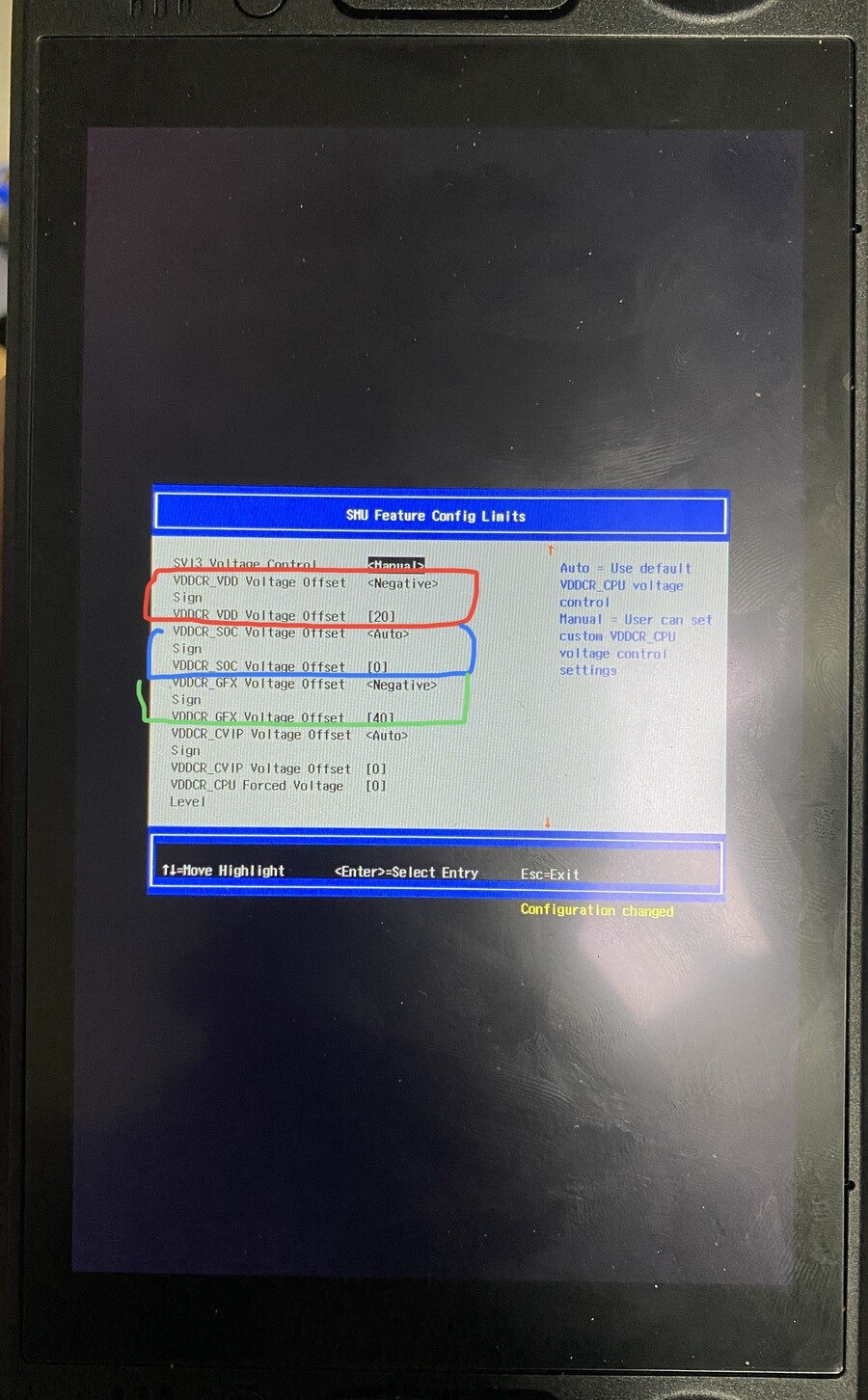주의. 언더볼팅은 기기를 멈추게 할 수도 있는 작업입니다.
스팀덱은 현재 일반 데스크탑들이 오버클릭 실패시 초기화 되는 것과 달리
'바이오스 초기화를 지원하지 않으므로' 벽돌이 될 수도 있음을 인지하시고 작업에 들어가시기 바랍니다.
언더볼팅을 하는 이유.
1. 각 부품에 사용되는 전압이 낮아지기 때문에 실제 발열이 줄어듭니다.
2. 스팀덱은 15w를 각 부품에 할당하여 돌아가는 구조라 CPU 혹은 GPU가 많은 전력을 가져가면
반대쪽에는 그만큼 전력을 할당할 수 없고 성능에 제한이 걸리게 됩니다.
이때 언더볼팅이 된 상태라면 도합 15w까지 도달하는데에 여유전력이 생깁니다.(성능 향상)
3. 최대 성능(15w)까지 가지 않는 경우는 언더볼팅 이전보다 더 적은 전력을 사용하기 때문에 기기의 배터리 타임이 늘어나게 됩니다.
준비물
유선 키보드(필수)
USB 메모리
두개를 연결할 허브 혹은 독
1. 여기 서 AMD 바이오스 툴을 받아서 USB에 해제합니다.
(본래 스팀덱 전용은 아니고 AMD 노트북등에서 바이오스 접근이 막혀있거나 제한 되어있는데서 쓰던 툴입니다.)
2. 스팀덱의 전원을 완전히 끄고 전원 + 볼륨(-) 를 눌러서 부트매니저로 진입
바이오스 진입 툴(SD/MMC)로 진입합니다.
3. Divice Manager -> AMD CBS -> SMU Debug Options -> SMU Feature Config Limits
4. SVI3 Voltage Control을 auto에서 Manual로 변경 하단의 수치 변경이 가능해집니다.
주의. 화면 사이즈상 Offset Sign이 두 줄로 나와서 설정과 수치값이 다른 항목끼리 붙어 보입니다.
(스팀덱 디스플레이가 세로로 긴걸 눞혀서 쓴거라 세로로 나옵니다. 윈도우 설치시에도 세로로 나오니 디스플레이 설정에서 돌릴 필요가 있음)
5. VDD Voltage = CPU
SOC Voltage = 그외의 칩
GFX Voltage = GPU
각 값을 Negative로 돌리면 숫자 값만큼 전압을 내리는 설정이 됩니다.
현재로서는 대표적인 안정 값은 20(CPU), 0(SOC-auto), 20(GPU) 기기따라 이 수준도 못 먹을수 있으며
이 이상은 기기 따라 편차가 있습니다. GPU는 60까지 내린 사람이 있었습니다.
특히 SOC 언더볼팅의 경우 일정값을 넘기면 아에 부팅 불가가 발생한다고 하니 주의
+스팀 OS 업데이트시 언더볼팅 값이 auto로 돌아간다고 합니다
+제 경우 기본상태에서 세키로가 40프레임 고정 CPU/GPU 합쳐서 평균 8w 전후로 왔다갔다 했는데 언더볼팅(20,0,40) 후 5~6w 전후로 돌아가더군요